微软最近发布了适用于 Android 和 iOS 的 Xbox 应用程序。这个新应用程序将允许您使用移动设备从家里几乎任何地方访问您的 Xbox 游戏库。不要混淆,新的 Xbox 应用程序将使用您的内部控制台来流式传输游戏,这意味着它将仅依赖于您的本地网络。理论上,这将有助于减少卡顿并提供最短的响应时间,这应该转化为有趣的游戏体验。
虽然这是一项很棒的功能,但您可能仍然需要 Xbox 控制器来玩现在需要与 iOS 设备配对的游戏。如果您不知道如何将 Xbox 控制器与 iPhone 或 iPad 配对,则只需按照指导以下。
如何将 Xbox 控制器与 iPhone 配对
按住 Xbox 按钮和顶部的配对按钮,将 Xbox 控制器置于配对模式。一旦 Xbox 按钮上的指示灯开始闪烁,您就可以放手了。
屏幕截图来自:YouTube/LoFi 羊驼毛

现在转到您的 iOS 设备并打开蓝牙。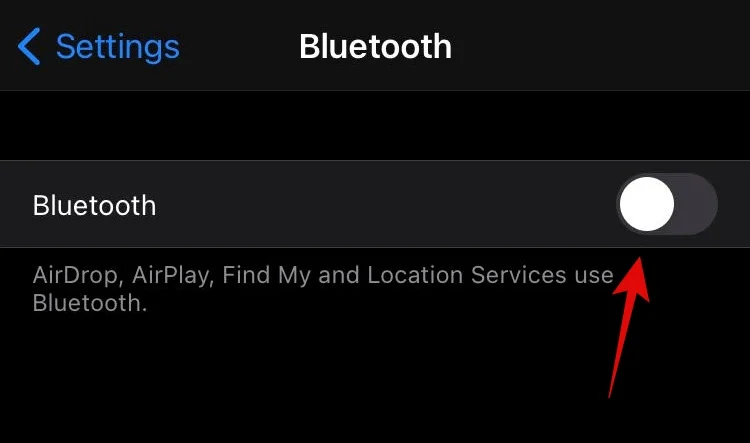
等待控制器出现在可用设备部分。
控制器出现后,点击它,iOS 设备就会自动开始与控制器配对。

就是这样!现在,您可以使用新配对的 Xbox 控制器直接从 Xbox 设备流式传输和玩游戏。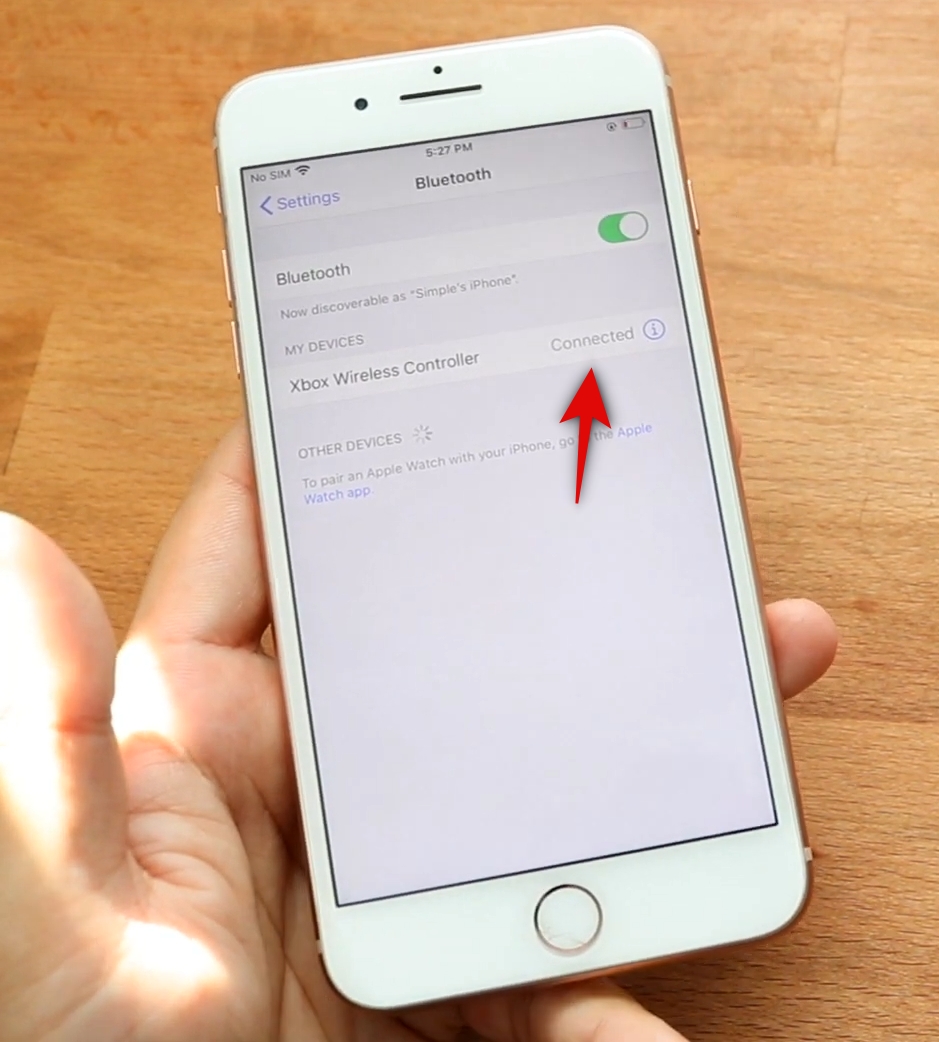
您还可以查看 LoFi Alpaca 关于相同流程的综合视频。
哪些 Xbox 世代与新应用程序兼容?
新的 Xbox 应用程序允许您从 Xbox Series X、Xbox One、Xbox One S 和 Xbox One X 流式传输游戏。该应用程序不支持 Xbox 360 代进行流式传输。
此外,即使您可以在 Xbox 设备上本地运行旧版和原始 Xbox 游戏,它们也将不兼容流媒体。这些限制主要是由于360的硬件限制而产生的,而360已经有十多年的历史了。
对于旧版游戏,使它们与现代流媒体协议兼容的努力太高,而且在大规模生产时效率不高,这就是我们怀疑新的 Xbox 应用程序缺乏对它们的支持的原因。
无法将 Xbox 控制器与我的 iPhone 或 iPad 配对
如果您无法将控制器与 iOS/iPadOS 设备配对,则 Xbox 控制器的固件可能已过时。许多人可能对此感到惊讶,但是,是的,全新的 Xbox 控制器附带了工厂固件,随着时间的推移,该固件会修复错误并进行改进。
但是,此更新过程不是自动的,您必须手动执行此操作,这就是为什么许多用户往往会忽视此功能。将控制器固件更新到最新版本将确保与 iOS 14 的兼容性,这将帮助您轻松配对控制器。让我们看看如何更新 Xbox 控制器。
你需要的东西
- 访问您的控制台
- 您的 Xbox 控制器
- 您的主机已连接到互联网
- 数据线(适用于部分 Xbox 控制器)
无线兼容性
Xbox One 首次亮相后发布的所有 Xbox 控制器都配备了无线连接功能。然而,只有其中一些具有允许无线传输数据的兼容协议。
因此,如果您没有用于无线连接的兼容控制器,则需要使用微型 USB 电缆将其连接到控制台。让我们看看如何识别您的控制器。
方法#1 生产日期
如果您的控制器是在 2015 年之后发布的,那么它很可能支持无线连接。您可以通过查看控制器的底部来验证这一点。如果您有 3.5 毫米耳机插孔,那么您的控制器确实与无线更新兼容。
方法#2 不知道生产日期?
如果您不知道控制器的确切生产日期,那么您可以寻找 3.5 毫米耳机插孔。如果您的控制器底部有一个,那么该控制器很可能与无线更新兼容。另一方面,如果您没有耳机插孔或有较旧的 2.5 毫米耳机插孔,则需要使用 Micro USB 电缆将控制器连接到控制台。
程序
首先,根据控制器的兼容性,通过无线方式或使用数据线将控制器连接到控制台。连接后,按主屏幕上的 Xbox 按钮。
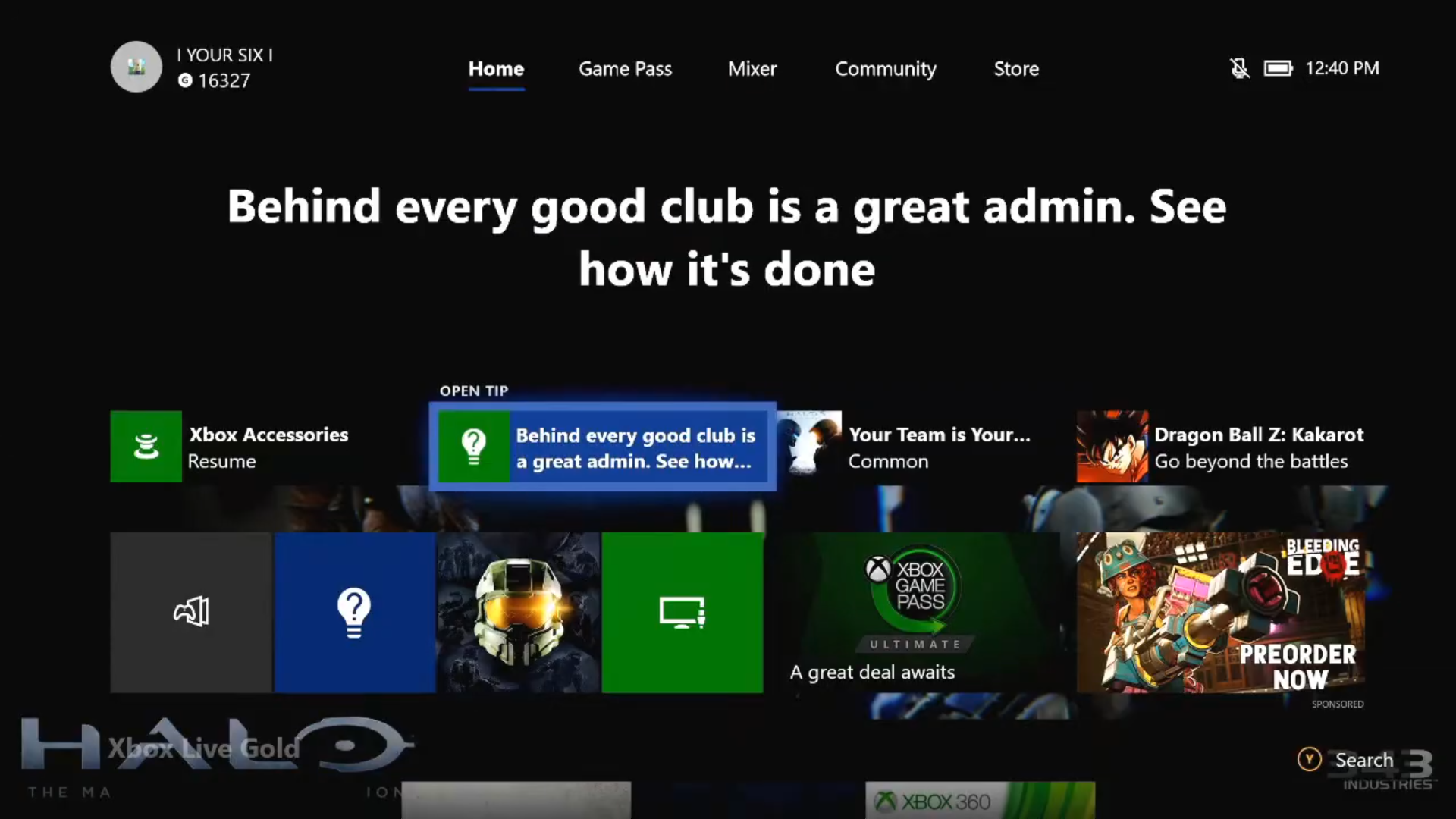
现在,使用控制器上的肩部按钮滚动到左侧栏中的设置选项卡。

选择并打开“设置”。

向下滚动并选择“设备和流媒体”。
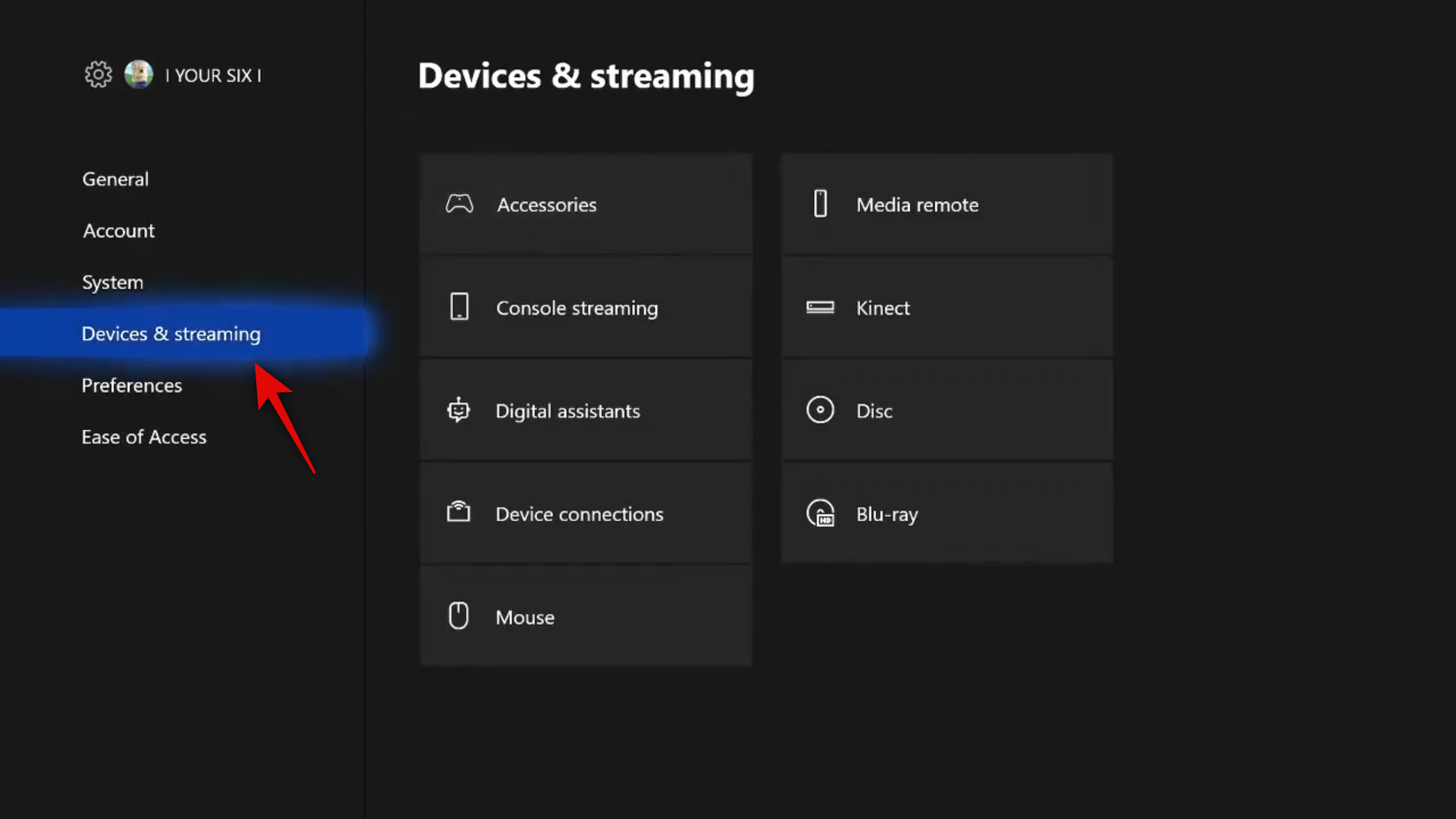
现在在右侧选项卡中选择“附件”。

您现在应该会看到当前已与主机配对的 Xbox 控制器。确保它是您要更新的同一控制器。现在选择屏幕底部的“三点”菜单图标。
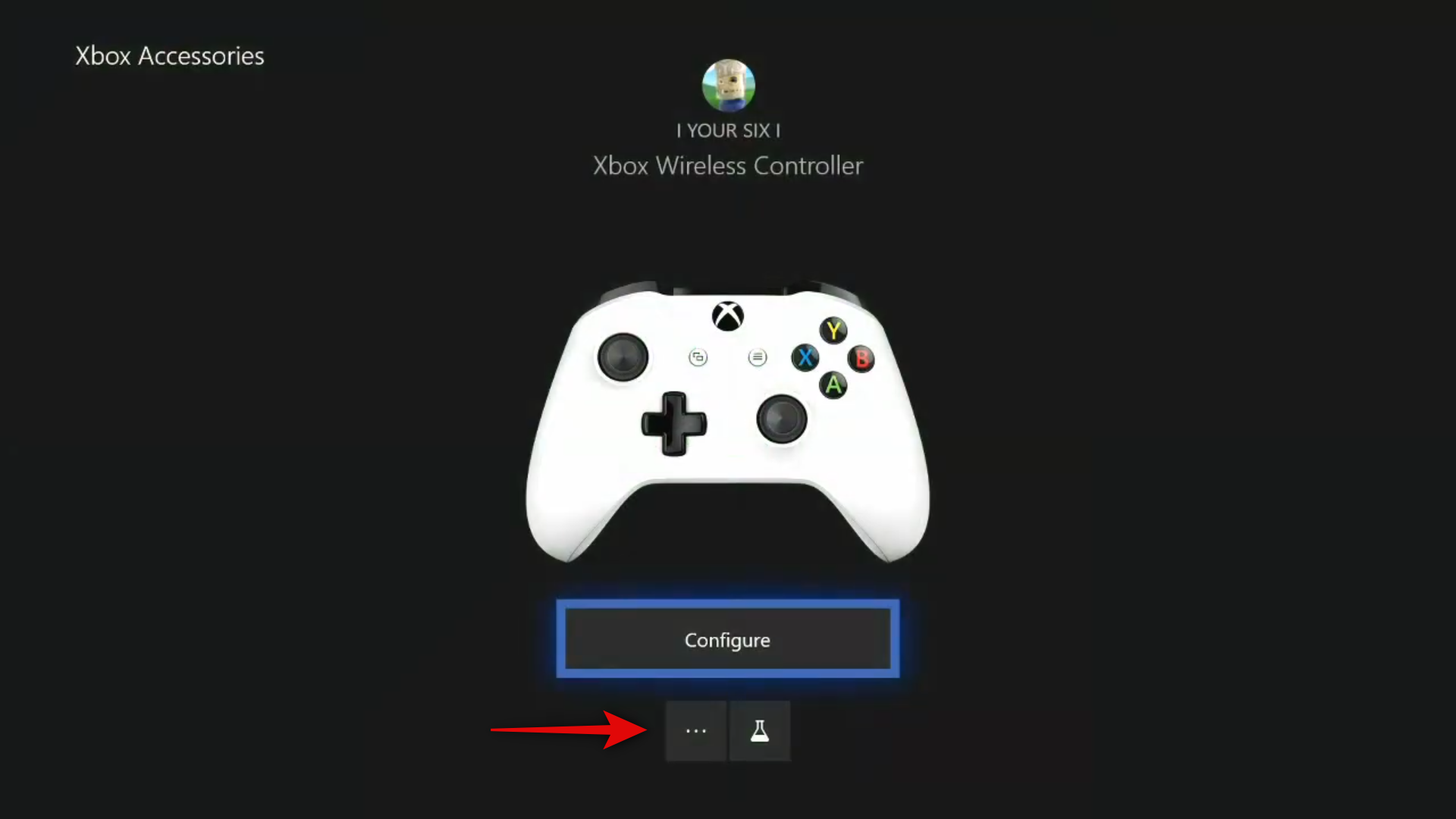
突出显示您当前的固件版本,然后按控制器上的“A”进行选择。
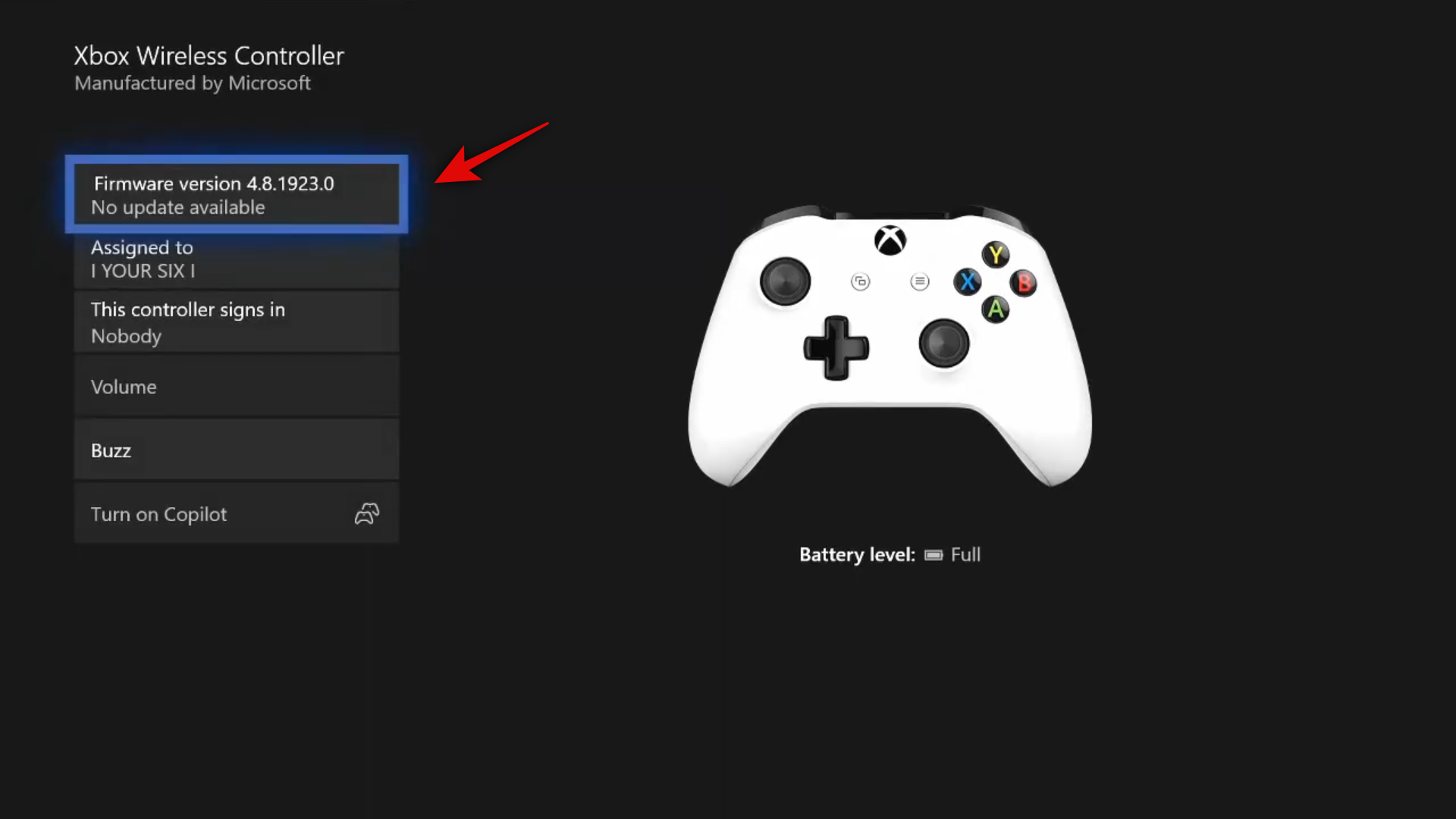
最后,选择“立即更新”。
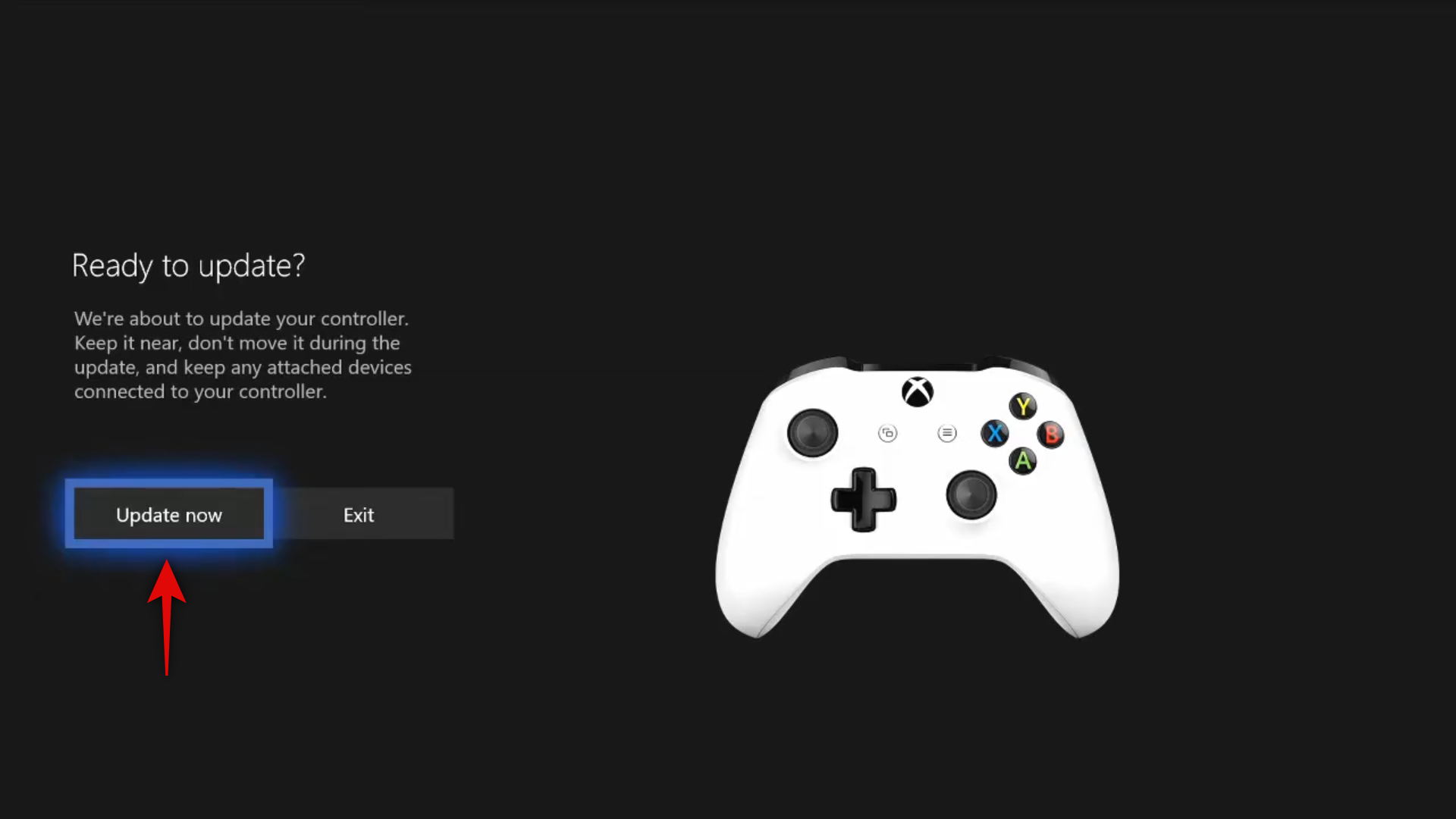
就是这样,控制器现在应该开始更新到可用的最新固件。
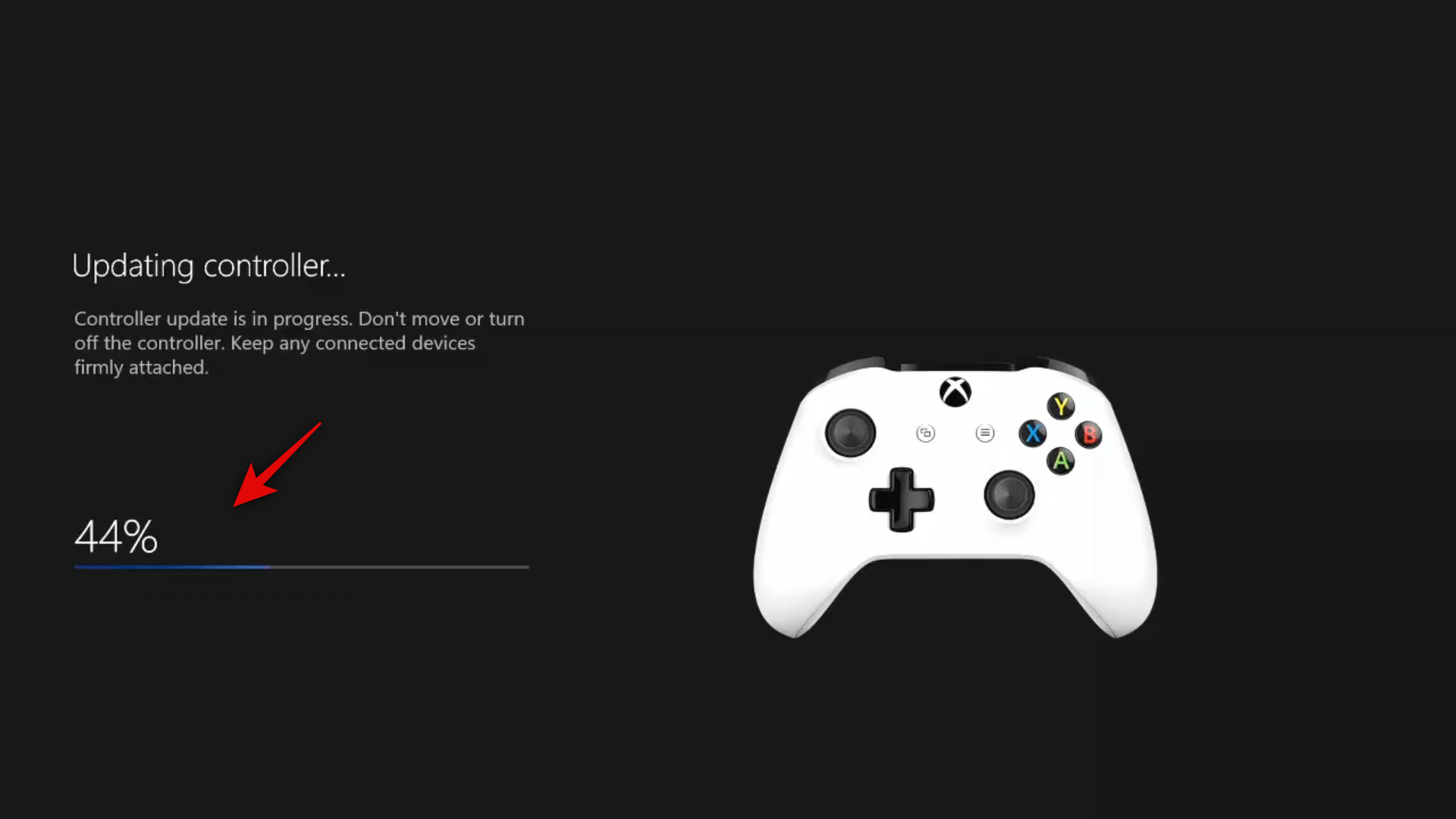
完成更新所需的时间取决于您的控制器版本以及网络速度。理想情况下,更新时间不应超过 3 至 5 分钟。
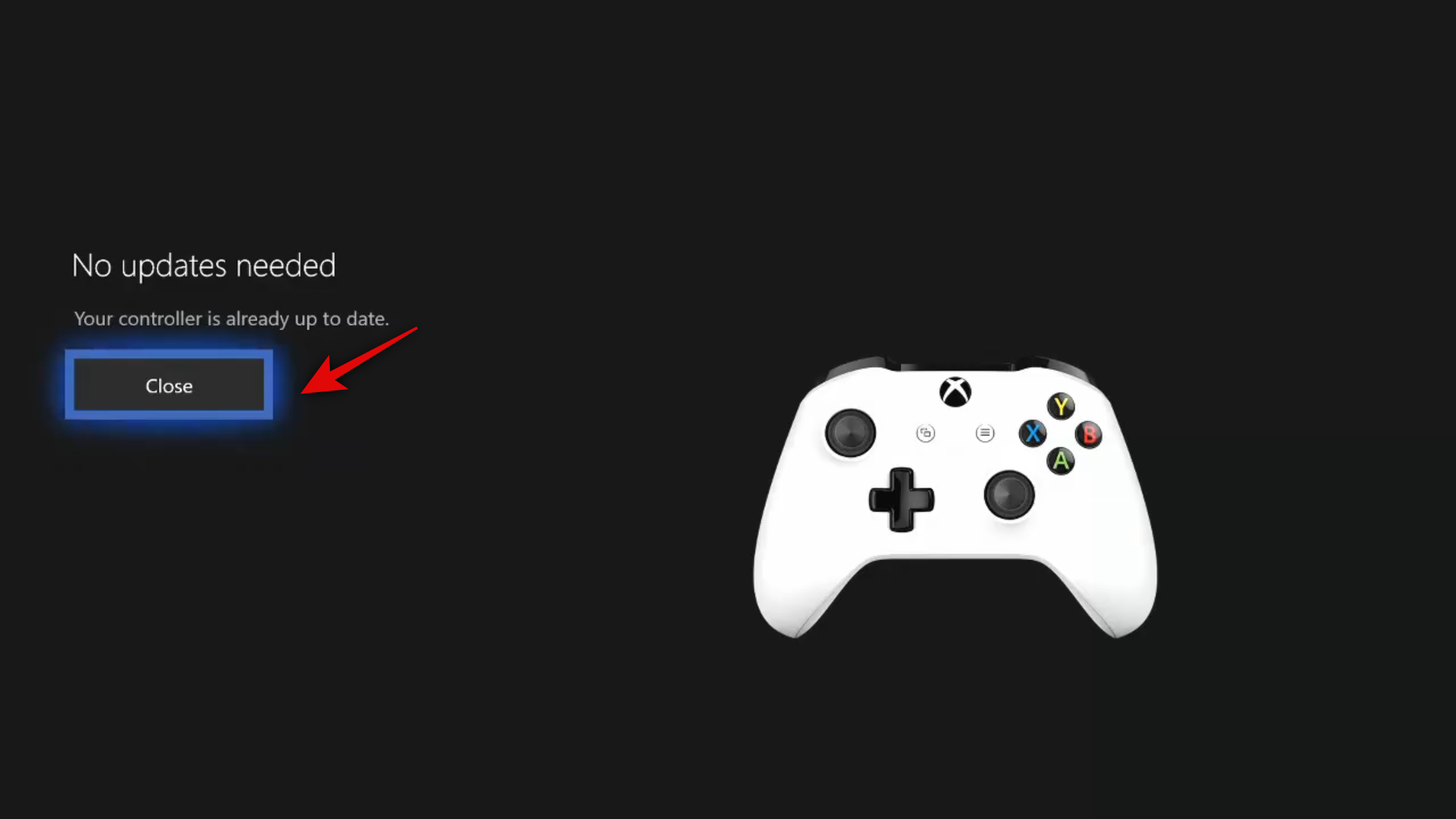
控制器更新后,尝试再次将其连接到您的 iOS/iPadOS 设备。这次该过程应该可以顺利完成。
屏幕截图来自YouTube/YourSixStudios。如果您在更新固件时遇到问题,还可以查看有关该过程的综合视频指南。
我们希望本指南可以帮助您轻松将 Xbox 控制器与 iOS 或 iPadOS 设备配对。如果您还有其他疑问或遇到任何问题,请随时使用下面的评论部分与我们联系。

